fx-92 Collège 2D Mode d emploi RCA V01
|
|
|
- Olivier Lavallée
- il y a 8 ans
- Total affichages :
Transcription
1 F fx-92 Collège 2D Mode d emploi RCA V01
2 CASIO Europe GmbH Bornbarch 10, Norderstedt, Germany
3 A propos de ce mode d emploi L indication MATH désigne un exemple employant le format Math, tandis que l indication LINE indique le format Ligne. Pour le détail sur les formats d entrée/sortie, voir «Spécification du format d entrée/sortie». Les désignations sur les dessus des touches indiquent ce qui est saisi par la touche ou la fonction exécutée. Exemple : 1, 2, +, -, %, A, etc. Une pression de la touche 1 ou S suivie d une pression d une seconde touche exécute la seconde fonction de la seconde touche. La seconde fonction de la touche est indiquée par le texte imprimé au-dessus de la touche. Seconde fonction Première fonction Asn D s La signification des différentes couleurs du texte correspondant à la seconde fonction est indiquée dans le tableau suivant. Si le texte est de cette Cela signifie ceci : couleur : Appuyez sur 1 puis sur la touche pour Jaune accéder à la fonction correspondante. Appuyez sur S puis sur la touche pour Rouge saisir la variable, la constante ou le symbole correspondant. L emploi d une seconde fonction est représenté de la façon suivante dans ce mode d emploi. Exemple : 1s(Asn)1E Indique la fonction à laquelle vous accédez en appuyant sur les touches (1s). N indique pas une touche. La sélection d un élément d un menu est représentée de la façon suivante dans ce mode d emploi. Exemple : 1(Setup) Indique l élément du menu sélectionné par la touche (1). N indique pas une touche. F-1
4 La touche de curseur est pourvue de quatre flèches directionnelles, comme sur l illustration ci-contre. Dans le mode d emploi, l utilisation de la touche de curseur est indiquée par f, c, d et e. REPLAY Les affichages et les illustrations (par exemple les noms des touches) figurant dans ce mode d emploi et dans l appendice servent à titre illustratif et peuvent être légèrement différents des éléments réels qu ils représentent. Le contenu de ce mode d emploi peut être modifié sans avis préalable. En aucun cas CASIO Computer Co., Ltd. ne peut être tenu pour responsable des dommages spéciaux, directs, indirects ou collatéraux, liés à ou résultant de l achat ou de l emploi de ce produit et des articles fournis. En outre, CASIO Computer Co., Ltd. décline toute responsabilité quant aux plaintes émanant d un tiers, quelles qu elles soient, résultant de l emploi de ce produit et des articles fournis. kutilisation de l appendice L indication Appendice dans ce manuel signifie que vous devez vous reporter à l appendice. Les numéros d exemples (par exemple < #021 > ) dans ce mode d emploi correspondent à l appendice. Spécifiez l unité d angle en fonction des indications figurant dans l appendice. Deg : Spécifiez le degré comme unité d angle. Rad : Spécifiez le radian comme unité d angle. Initialisation de la calculatrice Procédez de la façon suivante pour initialiser la calculatrice et rétablir les réglages par défaut des modes de calcul et la configuration initiale de la calculatrice. L initialisation supprime toutes les données sauvegardées dans la mémoire de la calculatrice. 19(CLR)3(All)E(Yes) Pour le détail sur les modes de calcul et le paramétrage de la calculatrice, voir «Modes de calcul et paramétrage de la calculatrice». Pour le détail sur la mémoire, voir «Utilisation de la mémoire de la calculatrice». F-2
5 Consignes de sécurité Veuillez lire attentivement les consignes de sécurité avant d utiliser cette calculatrice. Conservez ce manuel à portée de main pour toute référence future. Attention Ce symbole indique une information dont il faut tenir compte pour éviter des blessures ou dommages. Pile Après avoir retiré la pile de la calculatrice, rangez-la en lieu sûr pour qu elle ne risque pas de tomber aux mains d enfants et soit avalée. Rangez les piles hors de portée des enfants en bas âge. En cas d ingestion, consultez immédiatement un médecin. Ne rechargez jamais la pile, n essayez jamais de l ouvrir et ne la mettez pas en court-circuit. N exposez jamais la pile à la chaleur et ne la jetez pas au feu. Une pile mal utilisée peut fuir, endommager les objets environnants et crée un risque d incendie et de blessure. Veillez à toujours insérer la pile en orientant les extrémités positive k et négative l correctement. Enlevez la pile si vous prévoyez de ne pas utiliser la calculatrice pendant longtemps. N utilisez que le type de pile spécifié dans ce manuel pour cette calculatrice. Mise au rebut de la calculatrice Ne jetez jamais la calculatrice au feu lorsqu elle doit être mise au rebut. Certains composants peuvent éclater, créant ainsi un risque d incendie et de blessures. F-3
6 Précautions d emploi Appuyez bien sur la touche O la première fois que vous utilisez la calculatrice. Remplacez la pile au moins une fois tous les deux ans, même si la calculatrice fonctionne normalement. Une pile usée peut fuir, entraînant des dommages et un dysfonctionnement de la calculatrice. Ne laissez jamais une pile usée dans la calculatrice. La pile fournie avec cette calculatrice a pu se décharger légèrement pendant le transport et l entreposage. C est pourquoi cette pile devra éventuellement être changée plus rapidement que prévu. Le contenu de la mémoire peut être partiellement ou totalement perdu lorsque la pile est faible. Conservez toujours une copie de toutes vos données importantes. Evitez d utiliser et d entreposer la calculatrice en des endroits exposés à des températures extrêmes. A très basse température, l affichage peut réagir lentement ou ne pas apparaître du tout, et l autonomie de la pile peut être réduite. Evitez aussi de laisser la calculatrice en plein soleil, près d une fenêtre, près d un appareil de chauffage ou à tout autre endroit exposé à des températures extrêmes. La chaleur peut décolorer ou déformer le boîtier de la calculatrice et endommager les circuits internes. Evitez d utiliser et d entreposer la calculatrice en des endroits exposés à une grande quantité de poussière ou à une humidité élevée. Veillez à ne pas laisser la calculatrice à un endroit exposé aux projections d eau, à une humidité élevée ou à une grande quantité de poussière. Les circuits internes pourraient être endommagés. Ne laissez jamais tomber la calculatrice et ne l exposez pas à des chocs. Ne tordez ou déformez pas la calculatrice. Evitez de porter la calculatrice dans une poche de pantalon ou dans un vêtement étroit, où la calculatrice pourrait être tordue ou déformée. N essayez jamais d ouvrir la calculatrice. N appuyez jamais sur les touches de la calculatrice avec un stylo-bille ou un objet pointu. Utilisez un chiffon doux et sec pour nettoyer l extérieur de la calculatrice. Si la calculatrice est très sale, essuyez-la avec un chiffon imprégné d une solution légère d eau et de détergent neutre. Extrayez bien tout l excès d eau du chiffon avant d essuyer la calculatrice. N utilisez jamais de diluant, de benzène ou d agents volatils pour nettoyer la calculatrice. Les noms des touches pourraient s effacer et le boîtier pourrait être endommagé. F-4
7 Avant d utiliser la calculatrice kretrait de l étui rigide Avant d utiliser la calculatrice, enlevez l étui rigide en le faisant glisser vers le bas et fixez-le à l arrière de la calculatrice, comme indiqué sur l illustration. kmise sous et hors tension Appuyez sur O pour mettre la calculatrice sous tension. Appuyez sur 1A(OFF) pour mettre la calculatrice hors tension. kréglage du contraste de l affichage 1N(SETUP)c4(]CONT') Ces touches affichent l écran de réglage du contraste. Le contraste se règle ensuite avec d et e. Lorsque le réglage est comme vous voulez, appuyez sur A. Vous pouvez régler le contraste avec d et e lorsque le menu de modes est affiché (s affiche par une pression de N). Important! Si le réglage de contraste n améliore pas l affichage, c est probablement parce que la pile est faible. Dans ce cas, remplacez-la. ka propos de l affichage La calculatrice est munie d un écran LCD de 31 points 96 points. Exemple : Expression saisie Résultat du calcul F-5 {
8 kindicateurs affichés Exemple d affichage : STAT Cet indicateur : Signifie ceci : Le clavier a été basculé par une pression de la touche 1. Le clavier revient à ses premières fonctions S et l indicateur disparaît lorsque vous appuyez sur la touche souhaitée. Le mode de saisie de caractères alphabétiques a été activé par une pression de la touche S. Le A mode de saisie de caractères alphabétiques est désactivé et l indicateur disparaît lorsque vous appuyez sur la touche souhaitée. Une valeur a été sauvegardée dans la mémoire M indépendante. STO RCL STAT La calculatrice attend que vous spécifiiez le nom d une variable pour affecter une valeur à cette variable. Cet indicateur apparaît après une pression de 1t(STO). La calculatrice attend que vous spécifiiez le nom d une variable pour rappeler la valeur de cette variable. Cet indicateur apparaît après une pression de t. La calculatrice est dans le mode STAT. 7 L unité d angle spécifiée par défaut est le degré. 8 L unité d angle spécifiée par défaut est le radian. 9 L unité d angle spécifiée par défaut est le grade. FIX SCI Math $` Un nombre de décimales fixe est spécifié. Un nombre de chiffres significatifs fixe est spécifié. Le format Math est sélectionné comme format d entrée/sortie. L historique des calculs est disponible dans la mémoire et peut être affiché, ou bien il existe d autres données avant ou après l écran actuel. L affichage actuel est le résultat intermédiaire d un Disp calcul à instructions multiples. Important! Pour les calculs compliqués ou les calculs dont l exécution est très longue, les indicateurs ci-dessus peuvent apparaître seuls (sans valeur) pendant que le calcul est effectué. F-6
9 Modes de calcul et paramétrage de la calculatrice kmodes de calcul Lorsque vous effectuez ce type de calcul : Calculs généraux Calculs statistiques et calculs de régressions linéaires Résolution de systèmes d équations Génération d un tableau de valeurs d une expression Spécification du mode de calcul (1) Appuyez sur N pour afficher le menu de modes. Sélectionnez ce mode : COMP STAT EQN TABLE (2) Appuyez sur la touche numérique correspondant au mode que vous voulez sélectionner. Par exemple, pour sélectionner le mode STAT, appuyez sur 2. kparamétrage de la calculatrice Le menu de paramétrage, qui permet de spécifier la façon dont les calculs doivent être exécutés et affichés, s affiche par une pression de 1N(SETUP). Le menu de paramétrage comporte deux écrans que vous pouvez permuter à l aide de c et f. c Voir «Réglage du contraste de l affichage» pour le détail sur la façon d utiliser «]CONT'». Spécification du format d entrée/sortie Pour ce format d entrée/sortie : Appuyez sur ces touches : Math f F-7 1N1(MthIO) Ligne 1N2(LineIO) Dans le format Math, les fractions, les nombres irrationnels et certaines expressions sont affichés tels qu ils sont écrits sur le papier.
10 Dans le format Ligne, les fractions et certaines expressions apparaissent sur une seule ligne. Math Format Math Format Ligne Spécification de l unité d angle par défaut Pour spécifier l unité d angle par défaut : Appuyez sur ces touches : Degrés 1N3(Deg) Radians 1N4(Rad) Grades 1N5(Gra) π 90 = radians = 100 grades 2 Spécification du nombre de chiffres affichés Pour spécifier ceci : Appuyez sur ces touches : Nombre de décimales 1N6(Fix)0 9 Nombre de chiffres significatifs 1N7(Sci)0 9 1N8(Norm)1(Norm1) Plage d affichage scientifique ou 2(Norm2) Exemples d affichage de résultats de calculs Fix: La valeur spécifiée (de 0 à 9) désigne le nombre de décimales pour l affichage des résultats de calculs. Les résultats sont arrondis au nombre spécifié avant d être affichés. Exemple : = 14,286 (Fix3) 14,29 (Fix2) Sci: La valeur spécifiée (de 1 à 10) désigne le nombre de chiffres significatifs pour l affichage des résultats de calculs. Les résultats sont arrondis au nombre spécifié avant d être affichés. Exemple : 1 7 = 1, (Sci5) 1, (Sci4) Norm: La sélection d une des deux options (Norm1, Norm2) détermine la plage dans laquelle les résultats doivent être affichés sous forme normale. En dehors de cette plage, les résultats sont affichés sous forme scientifique. Norm1: 10 2 > x, x > Norm2: 10 9 > x, x > Exemple : = (Norm1) 0,005 (Norm2) F-8
11 Spécification du format d affichage des fractions Pour spécifier ce format d affichage des fractions: Notation anglo-saxonne Notation française Appuyez sur ces touches : 1Nc1(ab/c) 1Nc2(d/c) Spécification du format d affichage statistique Procédez de la façon suivante pour afficher ou non la colonne des effectifs (FREQ) sur l écran de l éditeur STAT, dans le mode STAT. Pour spécifier ceci : Appuyez sur ces touches : Montrer la colonne FREQ 1Nc3(STAT)1(ON) Masquer la colonne FREQ 1Nc3(STAT)2(OFF) kinitialisation du mode de calcul et des autres réglages La procédure suivante initialise le mode de calcul et d autres réglages de la façon suivante. 19(CLR)1(Setup)E(Yes) Ce réglage : Est initialisé de la façon suivante : Mode de calcul COMP Format d entrée/sortie MthIO Unité d angle Deg Chiffres affichés Norm1 Format d affichage des fractions d/c Affichage statistique OFF Pour annuler l initialisation, appuyez sur A(Cancel) au lieu de E. F-9
12 Saisie d expressions et de valeurs ksaisie d une expression dans le format ordinaire Avec cette calculatrice vous pouvez saisir les expressions comme elles sont écrites. Il suffit ensuite d appuyer sur la touche E pour exécuter le calcul. La calculatrice détermine automatiquement l ordre de priorité des calculs pour l addition, la soustraction, la multiplication, la division, les fonctions et les parenthèses. Exemple : 2 (5 + 4) 2 ( 3) = LINE 2(5+4)- 2*y3E Saisie d une fonction entre parenthèses Lorsque vous saisissez une des fonctions indiquées ci-dessous, celle-ci est automatiquement saisie avec une ouverture de parenthèses ( ( ). Vous devez ensuite saisir l argument et fermer la parenthèse ( ) ). sin(, cos(, tan(, sin 1 (, cos 1 (, tan 1 (, log(, ln(, e^(, 10^(, '(, 3 '(, Abs(, Pol(, Rec(, Rnd( Exemple : sin 30 = LINE s30)e Une pression de s saisit «sin(». Notez que la méthode de saisie pourra être différente si vous utilisez le format Math. Pour le détail, voir «Saisie dans le format Math». Omission du signe de multiplication Vous pouvez omettre le signe de multiplication ( ) dans chacun des cas suivants. Avant une ouverture de parenthèses (() : 2 (5 + 4), etc. Avant une fonction : 2 sin(30), 2 '(3), etc. Avant un nom de variable, une constante ou un nombre aléatoire : 20 A, 2 π, etc. Fermeture finale de parenthèses Vous pouvez omettre une ou plusieurs parenthèses à la fin d un calcul, immédiatement avant d appuyer sur la touche E. Pour le détail, voir «Omission de la fermeture finale de parenthèses». F-10
13 Affichage d une expression longue L affichage peut contenir jusqu à 14 caractères en même temps. Lorsque vous saisissez le 15 e caractère, l expression se décale vers la gauche. A ce moment, l indicateur ] apparaît à la gauche de l expression pour indiquer que l expression continue sur la gauche de l écran. Expression saisie : Partie affichée : Math Curseur Lorsque l indicateur ] apparaît, vous pouvez faire défiler la partie masquée à gauche pour la voir en appuyant sur la touche d. L indicateur ' apparaît à la droite de l expression. A ce moment, vous pouvez utiliser la touche e pour faire défiler l expression en sens inverse. Nombre de caractères saisis (Octets) Une seule expression peut contenir jusqu à 99 octets de données. En principe, chaque pression d une touche emploie un octet. Une fonction exigeant deux pressions de touches (par exemple 1s(Asn)) utilise seulement un octet. Notez toutefois que lorsque vous saisissez des fractions dans le format Math, chaque élément saisi emploie plus d un octet. Pour le détail, voir «Saisie dans le format Math». Normalement, le curseur de saisie apparaît sur l écran sous forme de trait clignotant vertical (I) ou horizontal ( ). Lorsqu il ne reste plus qu un maximum de 10 octets pour la saisie, il prend la forme d un carré I. Si le curseur I apparaît, terminez l expression à l endroit le mieux adapté et calculez le résultat. kcorrection d une expression Cette section explique comment corriger une expression pendant la saisie. La méthode dépend du mode de saisie sélectionné (insertion ou surécriture). A propos des modes de saisie avec insertion et surécriture Dans le mode d insertion, les caractères affichés se décalent vers la gauche pour laisser la place au nouveau caractère saisi. Dans le mode de surécriture, le nouveau caractère saisi remplace le caractère se trouvant à la position du curseur. Par défaut, le mode à insertion a été spécifié. Vous pouvez sélectionner le mode de surécriture, si nécessaire. Le curseur apparaît sous forme de trait clignotant vertical (I) lorsque le mode à insertion est sélectionné et sous forme de trait clignotant horizontal ( ) lorsque le mode à surécriture est sélectionné. F-11
14 Dans le format Ligne, le mode à insertion est défini par défaut. Vous pouvez passer au mode à surécriture en appuyant sur 1Y(INS). Dans le format Math, vous pouvez utiliser uniquement le mode à insertion. Vous ne pouvez pas passer au mode à surécriture en appuyant sur 1Y(INS). Voir «Intégration d une valeur dans une fonction» pour le détail. La calculatrice passe automatiquement au mode à insertion lorsque vous passez du format d entrée/sortie Ligne au format Math. Changement du dernier caractère ou de la dernière fonction saisi Exemple : Corriger l expression de manière à obtenir LINE 369*13 Y 2 Suppression d un caractère ou d une fonction Exemple : Corriger l expression de manière à obtenir LINE Mode à insertion : 369**12 dd Y Mode à surécriture : 369**12 ddd Y F-12
15 Correction d un calcul Exemple : Corriger cos(60) de manière à obtenir sin(60). LINE Mode à insertion : c60) dddy s Mode à surécriture : c60) dddd s Insertion de données dans un calcul Utilisez toujours le mode à insertion pour cette opération. Utilisez d ou e pour amener le curseur à l endroit où vous voulez insérer quelque chose et effectuez la saisie nécessaire. kaffichage de l emplacement d une erreur Si un message d erreur (par exemple «Math ERROR» ou «Syntax ERROR») apparaît lorsque vous appuyez sur E, appuyez sur d ou e. L endroit où l erreur s est produite dans le calcul sera localisé et souligné par le curseur. Vous pouvez alors faire les corrections nécessaires. Exemple : Si vous saisissez = au lieu de = Utilisez le mode à insertion pour effectuer les opérations suivantes. LINE 14/0*2E Appuyez sur e ou d. L erreur a été détectée ici. d1 F-13
16 E Vous pouvez aussi dégager l écran d erreur en appuyant sur A pour effacer tout le calcul. ksaisie dans le format Math Lorsque vous utilisez le format Math, vous pouvez saisir et afficher des fractions et certaines fonctions telles qu elles apparaissent dans votre livre de mathématiques. Important! Avec certains types d expressions, la hauteur d une formule peut être supérieure à la hauteur d une ligne d affichage. La hauteur maximale d une formule de calcul est de deux écrans (31 points 2). La saisie de nouveaux éléments sera impossible si la hauteur du calcul dépasse la limite. L insertion de fonctions et de parenthèses est permise. Mais si vous insérez trop de fonctions et/ou de parenthèses, la saisie deviendra impossible. Dans ce cas, divisez le calcul en plusieurs parties et calculez chaque partie séparément. Fonctions et symboles pouvant être saisis dans le format Math La colonne «Octets» indique le nombre d octets utilisés par la saisie. Fonction/Symbole Touches pressées Octets Fraction ' 9 10^x (Puissance de 10) 1l($) 4 e^x (Puissance de e) 1i(%) 4 Racine carrée 1w()) 4 Racine cubique 1W(#) 9 Carré, Cube w, W 4 Puissance n-ième 6 4 Racine n-ième 16(") 9 Valeur absolue 1%(Abs) 4 Parenthèses ( ou ) 1 Exemples de saisie dans le format Math Les opérations suivantes sont toutes effectuées lorsque le format Math est sélectionné. Faites attention à l emplacement et à la taille du curseur lorsque vous utilisez le format Math pour la saisie. F-14
17 Exemple 1 : Saisir MATH 263 Math e+1 Math Exemple 2 : Saisir 1 +'2 + 3 MATH 1+1w())2 e+3 2 Exemple 3 : Saisir (1 + ) 2 2 = 5 MATH (1+'2c5e) w*2e Math Math Math Lorsque vous appuyez sur E pour obtenir le résultat du calcul dans le format Math, une partie de l expression saisie peut être coupée comme sur l écran de l exemple 3. Si vous voulez revoir l expression complète, appuyez sur A puis sur e. Intégration d une valeur dans une fonction Lorsque vous utilisez le format Math, vous pouvez intégrer une partie d une expression (une valeur, une expression entre parenthèses, etc.) dans une fonction. Exemple : Intégrer la partie entre parenthèses de l expression 1 + (2 + 3) + 4 dans la fonction ' MATH Amenez le curseur ici. Math 1Y(INS) Math La forme du curseur change, comme indiqué ici. 1w()) Math F-15 L expression entre parenthèses est intégrée dans la fonction '. Si le curseur se trouve à gauche d une valeur ou d une fraction particulière (à la place d une ouverture de parenthèses), cette valeur ou cette fraction sera intégrée dans la fonction spécifiée.
18 Si le curseur se trouve à gauche d une fonction, la fonction complète sera intégrée dans la fonction spécifiée. Les exemples suivants montrent les autres fonctions pouvant être utilisées et les touches sur lesquelles appuyer. Expression originale : Fonction Touches pressées Expression obtenue Fraction Racine n-ième ' 16(") Vous pouvez aussi intégrer des valeurs dans les fonctions suivantes. 1l($), 1i(%), 1w()), 6, 1W(#), 1%(Abs) Affichage des résultats de calculs sous une forme incluant '2, π, etc. (Nombres irrationnels) Lorsque «MthIO» est sélectionné comme format d entrée/sortie, vous pouvez spécifier si les résultats du calcul doivent être affichés sous une forme incluant des expressions de type '2 et π (nombres irrationnels). Une pression de E après la saisie d un calcul affiche le résultat sous forme de nombres irrationnels. Une pression de 1E après la saisie d un calcul affiche le résultat sous forme décimale. Remarque Lorsque «LineIO» est sélectionné comme format d entrée/sortie, les résultats du calcul sont toujours affichés sous forme décimale (sans nombres irrationnels) que vous appuyiez sur E ou sur 1E. Les conditions d affichage de la forme π (forme incluant π dans l affichage du nombre irrationnel) sont identiques à celles de la conversion S-D. Pour le détail, voir «Utilisation de la transformation S-D». Exemple 1 : '2 +'8 = 3'2 MATH 1 1w())2e+ 1w())8E Math F-16
19 2 1w())2e+ 1w())81E Math Exemple 2 : sin (60) = MATH '3 2 s60e (Unité d angle : Deg) Math 1 Exemple 3 : sin 1 (0,5) = π 6 (Unité d angle : Rad) MATH Math 1s(Asn)0.5E Les calculs dont les résultats peuvent être affichés sous forme ' (forme incluant ' dans l affichage du nombre irrationnel) sont les suivants. a.calculs arithmétiques des valeurs comportant une racine carrée ('), x 2, x 3, x 1 b. Calculs de fonctions trigonométriques Les plages de valeurs pour lesquelles la forme ' est toujours utilisée dans l affichage des résultats de calculs trigonométriques sont les suivantes. Réglage Plage de saisie pour de l unité Valeur saisie l affichage d un d angle résultat sous forme ' Deg Unité de 15 x < Rad 1 Multiple de π de radian 12 x < 20π Gra 50 Multiple de de grade 3 x < Les résultats des calculs peuvent être affichés sous forme décimale pour les valeurs hors des plages mentionnées. F-17
20 kplage de calcul de forme ' Les résultats comprenant des symboles de racine carrée peuvent avoir jusqu à deux termes (un terme entier étant compté comme un seul terme). Les résultats des calculs de forme ' emploient des formats d affichage similaires aux formats suivants. ± a'b, ± d ± a'b, ± a'b ± d'e c f La plage pour chacun des coefficients (a, b, c, d, e, f) est la suivante. 1 < a < 100, 1 < b < 1000, 1 < c < < d < 100, 0 < e < 1000, 1 < f < 100 Exemple : 2'3 4 = 8'3 35'2 3 = 148, (= 105'2) 150'2 = 8, (3 2'5 ) = 6 4'5 23 (5 2'3 ) = 35, (= '3 ) 10' '3 = 45'3 + 10'2 15 (10'2 + 3'3 ) = 290, (= 45' '2 ) '2 + '3 + '8 = '3 + 3'2 '2 + '3 + '6 = 5, Les parties soulignées dans les exemples ci-dessus indiquent la raison pour laquelle la forme décimale a été utilisée. Raisons pour lesquelles les résultats des exemples sont affichés sous forme décimale -Valeur hors de la plage de définition -Plus de deux termes dans le résultat du calcul Les résultats de calculs affichés sous la forme ' sont réduits au dénominateur commun. a'b + d'e a 'b + d 'e c f c c et le plus petit commun multiple de c et f. Forme ' Forme décimale Forme ' Forme décimale Forme ' Forme décimale Forme ' Forme décimale F-18
21 Comme les résultats du calcul sont réduits au dénominateur commun, ils apparaissent sous la forme ' même si certains coefficients (a, c et d ) sont hors des plages appropriées des coefficients (a, c et d). '3 '2 10'3 + 11'2 Exemple : + = Le résultat apparaît aussi sous forme décimale si des résultats intermédiaires comportent trois termes ou plus. Exemple : (1 + '2 + '3 )(1 '2 '3 )(= 4 2'6 ) = 8, Si un terme rencontré pendant le calcul ne peut pas être affiché sous la forme d une racine (') ou d une fraction, le résultat du calcul sera affiché sous forme décimale. Exemple : log3 + '2 = 1, Calculs de base (COMP) Cette section explique comment effectuer des calculs arithmétiques, de fractions, de pourcentages et sexagésimaux. Tous les calculs mentionnés ici s effectuent dans le mode COMP (N1). kcalculs arithmétiques Utilisez les touches +, -, * et / pour effectuer des calculs arithmétiques. Exemple : = 36 LINE 7*8-4*5E La calculatrice détermine automatiquement l ordre de priorité des calculs. Pour le détail, voir «Ordre de priorité des calculs». Nombre de décimales et nombre de chiffres significatifs Vous pouvez spécifier un nombre fixe de décimales et de chiffres significatifs pour l affichage des résultats de vos calculs. Exemple : 1 6 = LINE Réglage par défaut (Norm1) F-19
22 FIX 3 décimales (Fix3) SCI 3 chiffres significatifs (Sci3) Pour le détail, voir «Spécification du nombre de chiffres affichés». Omission de la fermeture finale de parenthèses Vous pouvez omettre la fermeture de parenthèses ( ) ) juste avant d appuyer sur la touche E à la fin d un calcul. Ceci n est valide que dans le cas du format Ligne. Exemple : (2 + 3) (4 1) = 15 LINE (2+3)* (4-1E kcalculs avec reste La touche u peut être utilisée pour effectuer des divisions produisant un quotient avec reste. a u b = c d c : Quotient d : Reste a, b, c, d < u2E Format Math Math Format Ligne Quotient Reste Quotient Reste 5.2u2E Format Math Math Format Ligne Math F-20
23 MATH '31c2eu7E Math LINE 31'2u7E Si le calcul u fait partie d un calcul comprenant plusieurs étapes, seul le quotient sera utilisé. Exemple : u 6 E Dans un calculu, seule la valeur du quotient est enregistrée dans la mémoire de dernier résultat. Exemple : 125 u 9 EGE Ans = 13 Une division normale (sans reste) est effectuée si le dividende ou le diviseur est une valeur très grande. Exemple : u 17 E Calculé sous la forme : Une division normale (sans reste) est effectuée si le quotient n est pas un entier positif, ou bien si le reste n est pas un entier positif ou une valeur fractionnaire positive. Exemple : 5 u 2 E Calculé sous la forme : 5 2 kcalculs de fractions La façon dont les fractions doivent être saisies dépend du format d entrée/sortie actuellement sélectionné. Format Math Format Ligne Numérateur { 3 ('7c3) (7'3) Dénominateur Une valeur telle que 2{1{3, saisie dans le format Ligne, est supposée être une fraction anglo-saxonne et elle est calculée sous la forme a+b/c. D après les réglages par défaut, les fractions sont affichées dans la notation française. Les résultats des calculs de fractions sont toujours réduits avant d être affichés Appendice <#001> + = F-21
24 Si le nombre total de chiffres utilisés dans une fraction (numérateur, dénominateur et symboles de séparateur) est supérieur à 10, la valeur s affiche automatiquement sous forme décimale. Le résultat d un calcul comprenant des valeurs fractionnaires et des valeurs décimales apparaît sous forme décimale. Commutation entre notation française et notation anglo-saxonne Pour permuter entre la notation anglo-saxonne et la notation b d française, il faut appuyer sur les touches 1f( a + c c ). Commutation entre le format fractionnaire et le format décimal f Le format de la fraction dépend du format d affichage actuellement sélectionné (notation française ou notation anglo-saxonne). Vous ne pouvez pas commuter entre le format décimal et le format fractionnaire si le nombre total de chiffres utilisés dans la fraction (numérateur, dénominateur et symboles de séparateur) est supérieur à 10. Pour le détail sur la touche f, voir «Utilisation de la transformation S-D». kcalculs de pourcentage La saisie d une valeur suivie d une pression de % transforme la valeur saisie en pourcentage. Appendice <#002> 2% = 0,02 2 ( ) 100 <#003> % = (150 ) 100 <#004> Calculer le pourcentage de 660 par rapport à 880. (75%) <#005> Augmenter 2500 de 15%. (2875) <#006> Réduire 3500 de 25%. (2625) <#007> Réduire la somme de 168, 98 et 734 de 20%. (800) <#008> Si 300 grammes sont ajoutés à un échantillon pesant à l origine 500 grammes, quel sera le pourcentage d augmentation du poids? (160%) <#009> Calculer le changement de pourcentage d une valeur augmentant de 40 à 46, puis à 48. (15%, 20%) F-22
25 kcalculs de degrés, minutes, secondes (sexagésimaux) Vous pouvez effectuer des calculs en utilisant des valeurs sexagésimales et convertir des valeurs sous forme sexagésimale et décimale. Saisie de valeurs sexagésimales Une valeur sexagésimale se saisit sous la forme suivante. {Degrés}e{Minutes}e{Secondes}e Appendice <#010> Saisir Notez qu il faut toujours saisir quelque chose pour les degrés et les minutes, même s ils sont égaux à zéro. Calculs sexagésimaux L exécution des calculs sexagésimaux suivants produit une valeur sexagésimale. - Addition ou soustraction de deux valeurs sexagésimales - Multiplication ou division d une valeur sexagésimale et d une valeur décimale Appendice <#011> = Conversion entre valeurs sexagésimales et valeurs décimales Une pression de la touche e pendant l affichage du résultat d un calcul permet d afficher la valeur sexagésimale ou la valeur décimale. Appendice <#012> Convertir 2,255 dans la valeur sexagésimale correspondante. Utilisation d instructions multiples dans les calculs Vous pouvez utiliser les deux points (:) pour relier deux ou plusieurs expressions et les exécuter dans l ordre de gauche à droite en appuyant sur E. Exemple : Créer une instruction multiple exécutant les deux calculs suivants : et 3 3 LINE 3+31=(:)3*3 E Disp F-23
FC-200V FC-100V. Mode d emploi. http://edu.casio.com. http://edu.casio.com/forum/ Site Internet pédagogique international de CASIO
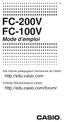 F FC-200V FC-100V Mode d emploi Site Internet pédagogique international de CASIO http://edu.casio.com FORUM PÉDAGOGIQUE CASIO http://edu.casio.com/forum/ Important! CASIO COMPUTER CO., LTD. ne peut en
F FC-200V FC-100V Mode d emploi Site Internet pédagogique international de CASIO http://edu.casio.com FORUM PÉDAGOGIQUE CASIO http://edu.casio.com/forum/ Important! CASIO COMPUTER CO., LTD. ne peut en
fx-115es PLUS fx-991es PLUS C
 F fx-115es PLUS fx-991es PLUS C Mode d emploi Site Internet pédagogique international de CASIO http://edu.casio.com FORUM PÉDAGOGIQUE CASIO http://edu.casio.com/forum/ Sommaire Information importante...2
F fx-115es PLUS fx-991es PLUS C Mode d emploi Site Internet pédagogique international de CASIO http://edu.casio.com FORUM PÉDAGOGIQUE CASIO http://edu.casio.com/forum/ Sommaire Information importante...2
CFX-9850GB PLUS CFX-9950GB PLUS
 fx-9750g PLUS CFX-9850GB PLUS CFX-9950GB PLUS Mode d'emploi F http://world.casio.com/edu_e/ Utilisateurs de la fx-9750g PLUS Ce manuel couvre différents modèles de calculatrices. Veuillez noter les symboles
fx-9750g PLUS CFX-9850GB PLUS CFX-9950GB PLUS Mode d'emploi F http://world.casio.com/edu_e/ Utilisateurs de la fx-9750g PLUS Ce manuel couvre différents modèles de calculatrices. Veuillez noter les symboles
Calculatrice TI Collège Plus
 Calculatrice TI Collège Plus Important... 2 Exemples... 3 Mise en marche et arrêt de la calculatrice TI Collège Plus... 3 Contraste d affichage... 3 Accueil... 4 Fonctions secondaires... 5 Modes... 5 Menus...
Calculatrice TI Collège Plus Important... 2 Exemples... 3 Mise en marche et arrêt de la calculatrice TI Collège Plus... 3 Contraste d affichage... 3 Accueil... 4 Fonctions secondaires... 5 Modes... 5 Menus...
Manuel de démarrage rapide de la calculatrice financière
 HP 20b Business Consultant Manuel de démarrage rapide de la calculatrice financière Pour obtenir une formation gratuite, rendez-vous à l adresse www.hp.com/go/calctraining Référence HP : F2219-90001 Première
HP 20b Business Consultant Manuel de démarrage rapide de la calculatrice financière Pour obtenir une formation gratuite, rendez-vous à l adresse www.hp.com/go/calctraining Référence HP : F2219-90001 Première
GUIDE Excel (version débutante) Version 2013
 Table des matières GUIDE Excel (version débutante) Version 2013 1. Créer un nouveau document Excel... 3 2. Modifier un document Excel... 3 3. La fenêtre Excel... 4 4. Les rubans... 4 5. Saisir du texte
Table des matières GUIDE Excel (version débutante) Version 2013 1. Créer un nouveau document Excel... 3 2. Modifier un document Excel... 3 3. La fenêtre Excel... 4 4. Les rubans... 4 5. Saisir du texte
FRANCAIS MANUEL D UTILISATION THERMOMETRE MEDICAL SANS CONTACT A INFRAROUGE MODELE LX-26
 MANUEL D UTILISATION FRANCAIS THERMOMETRE MEDICAL SANS CONTACT A INFRAROUGE MODELE LX-26 www.thermo-flash.com APPRENTISSAGE RAPIDE DU THERMOFLASH LX-26 Le ThermoFlash LX-26 est pré-paramétré en sortie
MANUEL D UTILISATION FRANCAIS THERMOMETRE MEDICAL SANS CONTACT A INFRAROUGE MODELE LX-26 www.thermo-flash.com APPRENTISSAGE RAPIDE DU THERMOFLASH LX-26 Le ThermoFlash LX-26 est pré-paramétré en sortie
My Custom Design ver.1.0
 My Custom Design ver.1.0 Logiciel de création de données de broderie Mode d emploi Avant d utiliser ce logiciel, veuillez lire attentivement ce mode d emploi pour bien l utiliser correctement. Conservez
My Custom Design ver.1.0 Logiciel de création de données de broderie Mode d emploi Avant d utiliser ce logiciel, veuillez lire attentivement ce mode d emploi pour bien l utiliser correctement. Conservez
Fonction Memory Viewer
 Mode d emploi Fonction Memory Viewer Ceci est le mode d emploi de la fonction Memory Viewer. Veuillez lire entièrement ce mode d emploi pour utiliser la fonction Memory Viewer. Tout d abord, lisez le mode
Mode d emploi Fonction Memory Viewer Ceci est le mode d emploi de la fonction Memory Viewer. Veuillez lire entièrement ce mode d emploi pour utiliser la fonction Memory Viewer. Tout d abord, lisez le mode
EXCEL TUTORIEL 2012/2013
 EXCEL TUTORIEL 2012/2013 Excel est un tableur, c est-à-dire un logiciel de gestion de tableaux. Il permet de réaliser des calculs avec des valeurs numériques, mais aussi avec des dates et des textes. Ainsi
EXCEL TUTORIEL 2012/2013 Excel est un tableur, c est-à-dire un logiciel de gestion de tableaux. Il permet de réaliser des calculs avec des valeurs numériques, mais aussi avec des dates et des textes. Ainsi
La Clé informatique. Formation Excel XP Aide-mémoire
 La Clé informatique Formation Excel XP Aide-mémoire Septembre 2005 Table des matières Qu est-ce que le logiciel Microsoft Excel?... 3 Classeur... 4 Cellule... 5 Barre d outil dans Excel...6 Fonctions habituelles
La Clé informatique Formation Excel XP Aide-mémoire Septembre 2005 Table des matières Qu est-ce que le logiciel Microsoft Excel?... 3 Classeur... 4 Cellule... 5 Barre d outil dans Excel...6 Fonctions habituelles
Numbers sur ipad. Atelier Formation Numbers sur ipad. [Notes extraitres de l'aide en ligne]
![Numbers sur ipad. Atelier Formation Numbers sur ipad. [Notes extraitres de l'aide en ligne] Numbers sur ipad. Atelier Formation Numbers sur ipad. [Notes extraitres de l'aide en ligne]](/thumbs/23/1774486.jpg) Numbers sur ipad [Notes extraitres de l'aide en ligne] Table des matières Atelier Formation Numbers sur ipad Introduction à Numbers 4 Créer ou ouvrir une feuille de calcul 4 Créer ou ouvrir une feuille
Numbers sur ipad [Notes extraitres de l'aide en ligne] Table des matières Atelier Formation Numbers sur ipad Introduction à Numbers 4 Créer ou ouvrir une feuille de calcul 4 Créer ou ouvrir une feuille
Débuter avec Excel. Excel 2007-2010
 Débuter avec Excel Excel 2007-2010 Fabienne ROUX Conseils & Formation 10/04/2010 TABLE DES MATIÈRES LE RUBAN 4 LE CLASSEUR 4 RENOMMER LES FEUILLES DU CLASSEUR 4 SUPPRIMER DES FEUILLES D UN CLASSEUR 4 AJOUTER
Débuter avec Excel Excel 2007-2010 Fabienne ROUX Conseils & Formation 10/04/2010 TABLE DES MATIÈRES LE RUBAN 4 LE CLASSEUR 4 RENOMMER LES FEUILLES DU CLASSEUR 4 SUPPRIMER DES FEUILLES D UN CLASSEUR 4 AJOUTER
FOURCHE OPTIQUE NUMERIQUE Réf. BEESPI
 : 0033 (0)169922672 : 0033 (0)169922674 : www.sordalab.com @ : info@sordalab.com FOURCHE OPTIQUE NUMERIQUE Réf. BEESPI Fourche optique numérique Réf. BEESPI Page 1 sur 5 1. MESURES DE PRECAUTION Tenir
: 0033 (0)169922672 : 0033 (0)169922674 : www.sordalab.com @ : info@sordalab.com FOURCHE OPTIQUE NUMERIQUE Réf. BEESPI Fourche optique numérique Réf. BEESPI Page 1 sur 5 1. MESURES DE PRECAUTION Tenir
Statistiques à une variable
 Statistiques à une variable Calcul des paramètres statistiques TI-82stats.fr? Déterminer les paramètres de la série statistique : Valeurs 0 2 3 5 8 Effectifs 16 12 28 32 21? Accès au mode statistique Touche
Statistiques à une variable Calcul des paramètres statistiques TI-82stats.fr? Déterminer les paramètres de la série statistique : Valeurs 0 2 3 5 8 Effectifs 16 12 28 32 21? Accès au mode statistique Touche
Découverte du logiciel ordinateur TI-n spire / TI-n spire CAS
 Découverte du logiciel ordinateur TI-n spire / TI-n spire CAS Mémento Ouvrir TI-Nspire CAS. Voici la barre d outils : L insertion d une page, d une activité, d une page où l application est choisie, pourra
Découverte du logiciel ordinateur TI-n spire / TI-n spire CAS Mémento Ouvrir TI-Nspire CAS. Voici la barre d outils : L insertion d une page, d une activité, d une page où l application est choisie, pourra
Baladeur encodeur. multifonction. Mode d Emploi
 Baladeur encodeur cassette USB multifonction Mode d Emploi Baladeur encodeur cassette USB multifonction 09/2013 GS Sommaire Votre nouveau baladeur...6 Contenu... 6 Consignes préalables...7 Consignes
Baladeur encodeur cassette USB multifonction Mode d Emploi Baladeur encodeur cassette USB multifonction 09/2013 GS Sommaire Votre nouveau baladeur...6 Contenu... 6 Consignes préalables...7 Consignes
Avant-propos FICHES PRATIQUES EXERCICES DE PRISE EN MAIN CAS PRATIQUES
 Avant-propos Conçu par des pédagogues expérimentés, son originalité est d être à la fois un manuel de formation et un manuel de référence complet présentant les bonnes pratiques d utilisation. FICHES PRATIQUES
Avant-propos Conçu par des pédagogues expérimentés, son originalité est d être à la fois un manuel de formation et un manuel de référence complet présentant les bonnes pratiques d utilisation. FICHES PRATIQUES
INSERER DES OBJETS - LE RUBAN INSERTION... 3 TABLEAUX
 TABLE DES MATIERES Livret Utilisateur Excel 2007 Niveau 2 INSERER DES OBJETS - LE RUBAN INSERTION... 3 TABLEAUX... 4 Les tableaux croisés dynamiques... 4 Création d un tableau croisé... 5 Comparer des
TABLE DES MATIERES Livret Utilisateur Excel 2007 Niveau 2 INSERER DES OBJETS - LE RUBAN INSERTION... 3 TABLEAUX... 4 Les tableaux croisés dynamiques... 4 Création d un tableau croisé... 5 Comparer des
EX-word TextLoader Fonction Bibliothèque
 Dictionnaire électronique EX-word (Série C/Série E/Série V) EX-word TextLoader Fonction Bibliothèque Mode d emploi Important! Ce manuel décrit le fonctionnement de divers modèles de dictionnaire électronique
Dictionnaire électronique EX-word (Série C/Série E/Série V) EX-word TextLoader Fonction Bibliothèque Mode d emploi Important! Ce manuel décrit le fonctionnement de divers modèles de dictionnaire électronique
Infolettre #18 : Les graphiques avec Excel 2010
 Infolettre #18 : Les graphiques avec Excel 2010 Table des matières Introduction... 1 Hourra! Le retour du double-clic... 1 Modifier le graphique... 4 Onglet Création... 4 L onglet Disposition... 7 Onglet
Infolettre #18 : Les graphiques avec Excel 2010 Table des matières Introduction... 1 Hourra! Le retour du double-clic... 1 Modifier le graphique... 4 Onglet Création... 4 L onglet Disposition... 7 Onglet
Système d alarme Guide Utilisateur
 Système d alarme Guide Utilisateur Sommaire 1. Introduction... 1 Affichages et commandes... 3 Affichages... 3 Commande:... 4 2. Utilisation courante... 5 Accès au système... 5 Evoluer dans un espace protégé...
Système d alarme Guide Utilisateur Sommaire 1. Introduction... 1 Affichages et commandes... 3 Affichages... 3 Commande:... 4 2. Utilisation courante... 5 Accès au système... 5 Evoluer dans un espace protégé...
COPY. Picture Style Editor Ver. 1.4 MODE D EMPLOI. Logiciel de création de fichiers de style d image. Contenu de ce mode d emploi
 Logiciel de création de fichiers de style d image Picture Style Editor Ver..4 MODE D EMPLOI Contenu de ce mode d emploi Picture Style Editor est abrégé en PSE. Dans ce mode d emploi, les fenêtres utilisées
Logiciel de création de fichiers de style d image Picture Style Editor Ver..4 MODE D EMPLOI Contenu de ce mode d emploi Picture Style Editor est abrégé en PSE. Dans ce mode d emploi, les fenêtres utilisées
Définition 0,752 = 0,7 + 0,05 + 0,002 SYSTÈMES DE NUMÉRATION POSITIONNELS = 7 10 1 + 5 10 2 + 2 10 3
 8 Systèmes de numération INTRODUCTION SYSTÈMES DE NUMÉRATION POSITIONNELS Dans un système positionnel, le nombre de symboles est fixe On représente par un symbole chaque chiffre inférieur à la base, incluant
8 Systèmes de numération INTRODUCTION SYSTÈMES DE NUMÉRATION POSITIONNELS Dans un système positionnel, le nombre de symboles est fixe On représente par un symbole chaque chiffre inférieur à la base, incluant
ClassPad 330. Matériel. Mode d emploi. Système d exploitation ClassPad Version 3.06. http://edu.casio.com. http://edu.casio.com/products/classpad/
 F ClassPad 330 Système d exploitation ClassPad Version 3.06 Matériel Mode d emploi URL du site web CASIO Education http://edu.casio.com URL du site web ClassPad http://edu.casio.com/products/classpad/
F ClassPad 330 Système d exploitation ClassPad Version 3.06 Matériel Mode d emploi URL du site web CASIO Education http://edu.casio.com URL du site web ClassPad http://edu.casio.com/products/classpad/
GUIDE D UTILISATION DU BROWSER DE BEYOND 20/20
 GUIDE D UTILISATION DU BROWSER DE BEYOND 20/20 Le browser Beyond 20/20 permet de visualiser, manipuler, présenter sous forme graphique, imprimer et sauvegarder des tableaux de données. Il s agit d un logiciel
GUIDE D UTILISATION DU BROWSER DE BEYOND 20/20 Le browser Beyond 20/20 permet de visualiser, manipuler, présenter sous forme graphique, imprimer et sauvegarder des tableaux de données. Il s agit d un logiciel
Manuel 6330084190. SAFE-O-TRONIC access Identification électronique et système de verrouillage par NIP Item No. 6330084190
 SAFE-O-TRONIC access Identification électronique et système de verrouillage par NIP Item No. Manuel français SAFE-O-TRONIC access Serrure d armoire 1 Indications concernant ce manuel Document number: FR_042014
SAFE-O-TRONIC access Identification électronique et système de verrouillage par NIP Item No. Manuel français SAFE-O-TRONIC access Serrure d armoire 1 Indications concernant ce manuel Document number: FR_042014
Guide de l utilisateur. Faites connaissance avec la nouvelle plateforme interactive de
 Guide de l utilisateur Faites connaissance avec la nouvelle plateforme interactive de Chenelière Éducation est fière de vous présenter sa nouvelle plateforme i+ Interactif. Conçue selon vos besoins, notre
Guide de l utilisateur Faites connaissance avec la nouvelle plateforme interactive de Chenelière Éducation est fière de vous présenter sa nouvelle plateforme i+ Interactif. Conçue selon vos besoins, notre
avec des nombres entiers
 Calculer avec des nombres entiers Effectuez les calculs suivants.. + 9 + 9. Calculez. 9 9 Calculez le quotient et le rest. : : : : 0 :. : : 9 : : 9 0 : 0. 9 9 0 9. Calculez. 9 0 9. : : 0 : 9 : :. : : 0
Calculer avec des nombres entiers Effectuez les calculs suivants.. + 9 + 9. Calculez. 9 9 Calculez le quotient et le rest. : : : : 0 :. : : 9 : : 9 0 : 0. 9 9 0 9. Calculez. 9 0 9. : : 0 : 9 : :. : : 0
Hot Wire CFM / CMM Thermoanémomètre
 MANUEL D UTILISATION Hot Wire CFM / CMM Thermoanémomètre Modèle AN500 ft/min o F Introduction Nous vous remercions d avoir choisi Hot Wire CFM / CMM Thermo-anémomètre d Extech. Cet appareil permet de mesurer
MANUEL D UTILISATION Hot Wire CFM / CMM Thermoanémomètre Modèle AN500 ft/min o F Introduction Nous vous remercions d avoir choisi Hot Wire CFM / CMM Thermo-anémomètre d Extech. Cet appareil permet de mesurer
Système d alarme GSM XMD-3200.pro avec connexion via radio et réseau de téléphonie mobile
 Système d alarme GSM XMD-3200.pro avec connexion via radio et réseau de téléphonie mobile FR Mode d emploi PX-1297-675 TABLE DES MATIÈRES Votre nouveau système d alarme domestique...6 Contenu...6 Consignes
Système d alarme GSM XMD-3200.pro avec connexion via radio et réseau de téléphonie mobile FR Mode d emploi PX-1297-675 TABLE DES MATIÈRES Votre nouveau système d alarme domestique...6 Contenu...6 Consignes
Mon aide mémoire traitement de texte (Microsoft Word)
 . Philippe Ratat Mon aide mémoire traitement de texte (Microsoft Word) Département Ressources, Technologies et Communication Décembre 2006. Sommaire PRÉSENTATION DU DOCUMENT 1 Objectif principal 1 Deux
. Philippe Ratat Mon aide mémoire traitement de texte (Microsoft Word) Département Ressources, Technologies et Communication Décembre 2006. Sommaire PRÉSENTATION DU DOCUMENT 1 Objectif principal 1 Deux
Module 1 : Tableau de bord Excel * 2010 incl.*
 Module 1 : Tableau de bord Excel * 2010 incl.* 1.0 Introduction Excel nous aide à mieux comprendre les données en les plaçant dans des cellules (réparties en lignes et en colonnes) et au moyen de formules
Module 1 : Tableau de bord Excel * 2010 incl.* 1.0 Introduction Excel nous aide à mieux comprendre les données en les plaçant dans des cellules (réparties en lignes et en colonnes) et au moyen de formules
Motorola IT6. Downloaded from www.vandenborre.be. Téléphone numérique sans fil avec répondeur automatique. Pour les modèles IT6 et IT6-2
 Téléphone numérique sans fil avec répondeur automatique Motorola IT6 Pour les modèles IT6 et IT6-2 Remarque : veuillez charger le combiné pendant 24 heures avant de l utiliser pour la première fois. Bienvenue...
Téléphone numérique sans fil avec répondeur automatique Motorola IT6 Pour les modèles IT6 et IT6-2 Remarque : veuillez charger le combiné pendant 24 heures avant de l utiliser pour la première fois. Bienvenue...
Manuel d utilisation 26 juin 2011. 1 Tâche à effectuer : écrire un algorithme 2
 éducalgo Manuel d utilisation 26 juin 2011 Table des matières 1 Tâche à effectuer : écrire un algorithme 2 2 Comment écrire un algorithme? 3 2.1 Avec quoi écrit-on? Avec les boutons d écriture........
éducalgo Manuel d utilisation 26 juin 2011 Table des matières 1 Tâche à effectuer : écrire un algorithme 2 2 Comment écrire un algorithme? 3 2.1 Avec quoi écrit-on? Avec les boutons d écriture........
Manuel de l utilisateur
 Manuel de l utilisateur Borne de recharge de niveau 2 pour véhicule électrique EVC30T/EVC30T-IN ELMEC inc. JUIN 2014 (REV8) Table des matières 1 Aperçu... 2 2 Liste des pièces... 3 3 Spécifications...
Manuel de l utilisateur Borne de recharge de niveau 2 pour véhicule électrique EVC30T/EVC30T-IN ELMEC inc. JUIN 2014 (REV8) Table des matières 1 Aperçu... 2 2 Liste des pièces... 3 3 Spécifications...
Fox 40 Whistle Watch GUIDE DE L UTILISATEUR 609-0700
 Fox 40 Whistle Watch GUIDE DE L UTILISATEUR 609-0700 TABLE DES MATIÈRES TOUCHES ET CARACTÉRISTIQUES... 3 FONCTIONNEMENT DE LA MONTRE... 4 MODE CHRONOMÈTRE... 5 MODE COMPTE À REBOURS... 6 MODE ALARME...
Fox 40 Whistle Watch GUIDE DE L UTILISATEUR 609-0700 TABLE DES MATIÈRES TOUCHES ET CARACTÉRISTIQUES... 3 FONCTIONNEMENT DE LA MONTRE... 4 MODE CHRONOMÈTRE... 5 MODE COMPTE À REBOURS... 6 MODE ALARME...
Calc 2 Avancé. OpenOffice.org. Guide de formation avec exercices et cas pratiques. Philippe Moreau
 OpenOffice.org Calc 2 Avancé Guide de formation avec exercices et cas pratiques Philippe Moreau Tsoft et Groupe Eyrolles, 2007, ISBN : 2-212-12036-2, ISBN 13 : 978-2-212-12036-3 4 - Plages de données 4
OpenOffice.org Calc 2 Avancé Guide de formation avec exercices et cas pratiques Philippe Moreau Tsoft et Groupe Eyrolles, 2007, ISBN : 2-212-12036-2, ISBN 13 : 978-2-212-12036-3 4 - Plages de données 4
1AN. e n 19" FicheS Techniques. PLV - Dynamique. caractéristiques techniques. dimensions dela structure
 Démarrage automatique du contenu audio et vidéo haut-parleurs integrés Totem métal pliable et transportable Ecran 19 4/3 Habillage quadri numérique sur panneaux aimantés inclus. Couleur : noir Poids :
Démarrage automatique du contenu audio et vidéo haut-parleurs integrés Totem métal pliable et transportable Ecran 19 4/3 Habillage quadri numérique sur panneaux aimantés inclus. Couleur : noir Poids :
TABLETTE GRAPHIQUE USB FUN
 TABLETTE GRAPHIQUE USB FUN PX-8171-675 1 TABLETTE GRAPHIQUE USB FUN Importé par : PEARL Agency GmbH PEARL-Straße 1-3 D-79426 Buggingen 04/2011 - EX:MH//EX:MH//SF TABLE DES MATIÈRES Votre nouvelle tablette
TABLETTE GRAPHIQUE USB FUN PX-8171-675 1 TABLETTE GRAPHIQUE USB FUN Importé par : PEARL Agency GmbH PEARL-Straße 1-3 D-79426 Buggingen 04/2011 - EX:MH//EX:MH//SF TABLE DES MATIÈRES Votre nouvelle tablette
NOTICE D UTILISATION. Masque de soudage protecteur de vision
 NOTICE D UTILISATION Masque de soudage protecteur de vision Attention : Lire attentivement le présent manuel dans son intégralité avant d utiliser le masque de soudage. Table des matières GUIDE DE L UTILISATEUR
NOTICE D UTILISATION Masque de soudage protecteur de vision Attention : Lire attentivement le présent manuel dans son intégralité avant d utiliser le masque de soudage. Table des matières GUIDE DE L UTILISATEUR
Découverte du tableur CellSheet
 Découverte du tableur CellSheet l application pour TI-83 Plus et TI-84 Plus. Réalisé par Guy Juge Professeur de mathématiques et formateur IUFM de l académie de Caen Pour l équipe des formateurs T 3 Teachers
Découverte du tableur CellSheet l application pour TI-83 Plus et TI-84 Plus. Réalisé par Guy Juge Professeur de mathématiques et formateur IUFM de l académie de Caen Pour l équipe des formateurs T 3 Teachers
Alpha Gold. Manuel Utilisateur
 Alpha Gold Manuel Utilisateur Table des matières UTILISEZ AU MIEUX VOTRE TELEAVERTISSEUR... 1 SYMBOLES D AFFICHAGE... 2 COMMANDES... 2 SYMBOLES DU TELEAVERTISSEUR... 3 MISE SOUS TENSION DE VOTRE TELEAVERTISSEUR...
Alpha Gold Manuel Utilisateur Table des matières UTILISEZ AU MIEUX VOTRE TELEAVERTISSEUR... 1 SYMBOLES D AFFICHAGE... 2 COMMANDES... 2 SYMBOLES DU TELEAVERTISSEUR... 3 MISE SOUS TENSION DE VOTRE TELEAVERTISSEUR...
Lecteur éditeur de chèques. i2200. Manuel utilisateur. Solutions de transactions et de paiement sécurisées
 Manuel utilisateur Lecteur éditeur de chèques i2200 Solutions de transactions et de paiement sécurisées Ingenico 2200 Avant Propos Merci d avoir choisi le Lecteur Editeur de chèque nouvelle génération
Manuel utilisateur Lecteur éditeur de chèques i2200 Solutions de transactions et de paiement sécurisées Ingenico 2200 Avant Propos Merci d avoir choisi le Lecteur Editeur de chèque nouvelle génération
VOCABULAIRE LIÉ AUX ORDINATEURS ET À INTERNET
 VOCABULAIRE LIÉ AUX ORDINATEURS ET À INTERNET Brancher / débrancher l ordinateur de la prise Allumer / éteindre l ordinateur : pour allumer ou éteindre l ordinateur vous devez appuyer sur le bouton On/off
VOCABULAIRE LIÉ AUX ORDINATEURS ET À INTERNET Brancher / débrancher l ordinateur de la prise Allumer / éteindre l ordinateur : pour allumer ou éteindre l ordinateur vous devez appuyer sur le bouton On/off
RACCOURCIS CLAVIERS. DEFINITION : Une «combinaison de touches» est un appui simultané sur plusieurs touches.
 S Vous n aimez pas la souris Les raccourcis clavier sont là pour vous faciliter la vie! INTRODUCTION : Vous avez du mal à vous habituer à la manipulation de la souris Des solutions existent : les raccourcis
S Vous n aimez pas la souris Les raccourcis clavier sont là pour vous faciliter la vie! INTRODUCTION : Vous avez du mal à vous habituer à la manipulation de la souris Des solutions existent : les raccourcis
Nathalie Barbary SANSTABOO. Excel 2010. expert. Fonctions, simulations, Groupe Eyrolles, 2011, ISBN : 978-2-212-12761-4
 Nathalie Barbary Nathalie Barbary SANSTABOO Excel 2010 Fonctions, simulations, bases bases de de données expert Groupe Eyrolles, 2011, ISBN : 978-2-212-12761-4 Du côté des mathématiciens 14 Il n est pas
Nathalie Barbary Nathalie Barbary SANSTABOO Excel 2010 Fonctions, simulations, bases bases de de données expert Groupe Eyrolles, 2011, ISBN : 978-2-212-12761-4 Du côté des mathématiciens 14 Il n est pas
Guide de l utilisateur
 Guide de l utilisateur Félicitations pour votre nouveau EasyPad 700. Veuillez suivre attentivement les instructions contenues dans ce manuel. Déclaration: Si la version finale de ce produit possède des
Guide de l utilisateur Félicitations pour votre nouveau EasyPad 700. Veuillez suivre attentivement les instructions contenues dans ce manuel. Déclaration: Si la version finale de ce produit possède des
MANUEL DE L UTILISATEUR
 GRAPH 95/GRAPH 75/GRAPH 35+ GRAPH 85 SD/GRAPH 85 (Mise à jour OS 2.00) Logiciel version 2.00 CONNECTABLE MANUEL DE L UTILISATEUR DEXXON DATAMEDIA Le contenu de ce manuel est susceptible d être modifié
GRAPH 95/GRAPH 75/GRAPH 35+ GRAPH 85 SD/GRAPH 85 (Mise à jour OS 2.00) Logiciel version 2.00 CONNECTABLE MANUEL DE L UTILISATEUR DEXXON DATAMEDIA Le contenu de ce manuel est susceptible d être modifié
Mesure. Multimètre écologique J2. Réf : 251 055. Français p 1. Version : 0110
 Français p 1 Version : 0110 Sommaire 1 Présentation... 2 1.1 Description... 2 1.2 Type d alimentation... 3 1.2.1 Alimentation par générateur... 3 1.2.2 Alimentation par piles... 3 2 Sécurité... 3 2.1 Signalétique
Français p 1 Version : 0110 Sommaire 1 Présentation... 2 1.1 Description... 2 1.2 Type d alimentation... 3 1.2.1 Alimentation par générateur... 3 1.2.2 Alimentation par piles... 3 2 Sécurité... 3 2.1 Signalétique
Mémento poste a.910. Poste analogique compatible réseau public et
 Mémento poste a.910 Poste analogique compatible réseau public et Dans ce mémento, signifie «Décrocher». signifie «Raccrocher» désigne une manipulation, à suivre le cas échéant dans un ordre indiqué par,,
Mémento poste a.910 Poste analogique compatible réseau public et Dans ce mémento, signifie «Décrocher». signifie «Raccrocher» désigne une manipulation, à suivre le cas échéant dans un ordre indiqué par,,
MANUEL DE L UTILISATEUR
 MANUEL DE L UTILISATEUR GRAPH25+ CONNECTABLE DEXXON DATAMEDIA Liste des commandes de programmation [PRGM]key COM If If_ Then Then_ Else Else_ I End IfEnd For For_ To _To_ Step _Step_ Next Next Whle While_
MANUEL DE L UTILISATEUR GRAPH25+ CONNECTABLE DEXXON DATAMEDIA Liste des commandes de programmation [PRGM]key COM If If_ Then Then_ Else Else_ I End IfEnd For For_ To _To_ Step _Step_ Next Next Whle While_
Guide de l utilisateur. Calibreur de Courant / Voltage Modèle 412355A
 Guide de l utilisateur Calibreur de Courant / Voltage Modèle 412355A Introduction Félicitations pour votre achat du Calibreur de Courant/Voltage Extech. Le modèle 412355A peut mesurer et trouver la source
Guide de l utilisateur Calibreur de Courant / Voltage Modèle 412355A Introduction Félicitations pour votre achat du Calibreur de Courant/Voltage Extech. Le modèle 412355A peut mesurer et trouver la source
F.A.Q 1.0 Designer 3D Atex System
 -Sommaire- 1-Comment installer le logiciel?...2 2-Comment créer un projet?...3 3-Comment ouvrir un projet?...4 4-Comment se déplacer en 2D & 3D?...5 5-Comment ajouter des composants?...6 1-Comment installer
-Sommaire- 1-Comment installer le logiciel?...2 2-Comment créer un projet?...3 3-Comment ouvrir un projet?...4 4-Comment se déplacer en 2D & 3D?...5 5-Comment ajouter des composants?...6 1-Comment installer
Manuel d utilisation
 Photo non contractuelle Manuel d utilisation Avant d utiliser votre produit, veuillez lire attentivement les instructions d utilisation présentées dans ce manuel. L objectif de ce manuel est de vous familiariser
Photo non contractuelle Manuel d utilisation Avant d utiliser votre produit, veuillez lire attentivement les instructions d utilisation présentées dans ce manuel. L objectif de ce manuel est de vous familiariser
FRANCAIS ENGLISH DEUTSCH ITALIANO ESPANOL NEDERLANDS PORTUGUESES MANUEL UTILISATEUR USER S GUIDE BENUTZERHANDBUCH GUIDA PER L UTENTE GUIA DEL USUARIO
 PAVE NUMERIQUE CALCULATRICE MANUEL UTILISATEUR USER S GUIDE BENUTZERHANDBUCH GUIDA PER L UTENTE GUIA DEL USUARIO GEBRUIKERSGIDS MANUAL DO USUARIO FRANCAIS ENGLISH DEUTSCH ITALIANO ESPANOL NEDERLANDS PORTUGUESES
PAVE NUMERIQUE CALCULATRICE MANUEL UTILISATEUR USER S GUIDE BENUTZERHANDBUCH GUIDA PER L UTENTE GUIA DEL USUARIO GEBRUIKERSGIDS MANUAL DO USUARIO FRANCAIS ENGLISH DEUTSCH ITALIANO ESPANOL NEDERLANDS PORTUGUESES
Manuel d utilisation. Thermomètre d'enregistrement de données à trois canaux Modèle SD200
 Manuel d utilisation Thermomètre d'enregistrement de données à trois canaux Modèle SD200 Introduction Toutes nos félicitations pour votre acquisition de l enregistreur de données de température à trois
Manuel d utilisation Thermomètre d'enregistrement de données à trois canaux Modèle SD200 Introduction Toutes nos félicitations pour votre acquisition de l enregistreur de données de température à trois
Utiliser des fonctions complexes
 Chapitre 5 Utiliser des fonctions complexes Construire une formule conditionnelle avec la fonction SI Calculer un remboursement avec la fonction VPN Utiliser des fonctions mathématiques Utiliser la fonction
Chapitre 5 Utiliser des fonctions complexes Construire une formule conditionnelle avec la fonction SI Calculer un remboursement avec la fonction VPN Utiliser des fonctions mathématiques Utiliser la fonction
Petit lexique de calcul à l usage des élèves de sixième et de cinquième par M. PARCABE, professeur au collège Alain FOURNIER de BORDEAUX, mars 2007
 Petit lexique de calcul à l usage des élèves de sixième et de cinquième par M. PARCABE, professeur au collège Alain FOURNIER de BORDEAUX, mars 2007 page 1 / 10 abscisse addition additionner ajouter appliquer
Petit lexique de calcul à l usage des élèves de sixième et de cinquième par M. PARCABE, professeur au collège Alain FOURNIER de BORDEAUX, mars 2007 page 1 / 10 abscisse addition additionner ajouter appliquer
Sommaire 1. Aperçu du Produit
 Sommaire 1. Aperçu du Produit... 1 2. Caractéristiques du Produit... 2 3. Contenu du Pack... 3 4. Données techniques... 3 5. Configuration Matérielle Minimum... 3 6. Description du Produit... 4 6.1 Affichage
Sommaire 1. Aperçu du Produit... 1 2. Caractéristiques du Produit... 2 3. Contenu du Pack... 3 4. Données techniques... 3 5. Configuration Matérielle Minimum... 3 6. Description du Produit... 4 6.1 Affichage
1 CRÉER UN TABLEAU. IADE Outils et Méthodes de gestion de l information
 TP Numéro 2 CRÉER ET MANIPULER DES TABLEAUX (Mise en forme, insertion, suppression, tri...) 1 CRÉER UN TABLEAU 1.1 Présentation Pour organiser et présenter des données sous forme d un tableau, Word propose
TP Numéro 2 CRÉER ET MANIPULER DES TABLEAUX (Mise en forme, insertion, suppression, tri...) 1 CRÉER UN TABLEAU 1.1 Présentation Pour organiser et présenter des données sous forme d un tableau, Word propose
Service des ressources informatiques - Conseil Scolaire de District Catholique Centre-Sud Page 1
 Service des ressources informatiques - Conseil Scolaire de District Catholique Centre-Sud Page 1 Table des matières 1. Accéder au gestionnaire de notes... 3 2. Sélectionner une classe... 4 3. Première
Service des ressources informatiques - Conseil Scolaire de District Catholique Centre-Sud Page 1 Table des matières 1. Accéder au gestionnaire de notes... 3 2. Sélectionner une classe... 4 3. Première
Guide de l utilisateur Mikogo Version Windows
 Guide de l utilisateur Mikogo Version Windows Table des matières Création d un compte utilisateur 3 Téléchargement et installation 4 Démarrer une session 4 Joindre une session 5 Fonctionnalités 6 Liste
Guide de l utilisateur Mikogo Version Windows Table des matières Création d un compte utilisateur 3 Téléchargement et installation 4 Démarrer une session 4 Joindre une session 5 Fonctionnalités 6 Liste
MODE D EMPLOI. Station météo avec senseur extérieur sans fil WS-1100
 MODE D EMPLOI Station météo avec senseur extérieur sans fil WS-1100 FR SOMMAIRE 1 2 11 3 4 5 10 9 6 8 1. affi chage de l horloge DCF 2. les précisions météorologiques avec des symboles 3. pression de l
MODE D EMPLOI Station météo avec senseur extérieur sans fil WS-1100 FR SOMMAIRE 1 2 11 3 4 5 10 9 6 8 1. affi chage de l horloge DCF 2. les précisions météorologiques avec des symboles 3. pression de l
Logiciel. Table de matières I Environnement requis...2
 1 Table de matières I Environnement requis...2 I 1 - Configuration minimum conseillée...2 I 2 - Désinstallation de l application...2 I 3 - Lancement de l application...2 II Installation du logiciel...2
1 Table de matières I Environnement requis...2 I 1 - Configuration minimum conseillée...2 I 2 - Désinstallation de l application...2 I 3 - Lancement de l application...2 II Installation du logiciel...2
Solutions en ligne Guide de l utilisateur
 Solutions en ligne Guide de l utilisateur Décembre 2009 Informations générales... 1 Configuration minimale requise... 1 Connexion... 1 Page d accueil des Solutions en ligne... 2 Utilisation de la table
Solutions en ligne Guide de l utilisateur Décembre 2009 Informations générales... 1 Configuration minimale requise... 1 Connexion... 1 Page d accueil des Solutions en ligne... 2 Utilisation de la table
SD1+ SD1+ SD1+ ENT ESC
 SD SD SD A B 4 5 6 C 7 8 9 D ENT 0 ESC Sommaire Options du Menu SD........ Généralités...... Raccordements.......... Mot de Passe........... Type de Mot de Passe........... Sortie Programmable...........
SD SD SD A B 4 5 6 C 7 8 9 D ENT 0 ESC Sommaire Options du Menu SD........ Généralités...... Raccordements.......... Mot de Passe........... Type de Mot de Passe........... Sortie Programmable...........
INFUSIONS MC Marquises contrastantes en polycarbonate Mode d assemblage et d installation
 INFUSIONS MC Marquises contrastantes en polycarbonate Mode d assemblage et d installation 1. DÉFINITION Les marquises contrastantes Infusions offrent un choix de 16 finis de métal ou de plastique transparent
INFUSIONS MC Marquises contrastantes en polycarbonate Mode d assemblage et d installation 1. DÉFINITION Les marquises contrastantes Infusions offrent un choix de 16 finis de métal ou de plastique transparent
Conservez la documentation à portée de main pour toute référence future. Le terme «pointeur» dans ce manuel désigne le pointeur interactif YA-P10.
 Presentation Draw F Mode d emploi Conservez la documentation à portée de main pour toute référence future. Le terme «pointeur» dans ce manuel désigne le pointeur interactif YA-P10. Microsoft, Windows et
Presentation Draw F Mode d emploi Conservez la documentation à portée de main pour toute référence future. Le terme «pointeur» dans ce manuel désigne le pointeur interactif YA-P10. Microsoft, Windows et
Mozaïk. Nouveautés et améliorations. de la version 1.0.42
 Nouveautés et améliorations de la version 1.0.42 Juin 2014 Table des matières 1 Configuration et personnalisation... 3 1.1 Ajout de la liste des états américains... 3 1.2 Factures financières... 4 1.3
Nouveautés et améliorations de la version 1.0.42 Juin 2014 Table des matières 1 Configuration et personnalisation... 3 1.1 Ajout de la liste des états américains... 3 1.2 Factures financières... 4 1.3
PROJECTEUR DE DONNEES XJ-A135/XJ-A145/XJ-A155/ XJ-A245/XJ-A255
 PROJECTEUR DE DONNEES XJ-A135/XJ-A145/XJ-A155/ XJ-A245/XJ-A255 F Projecteur de données Guide des fonctions sans fil Veillez à lire les précautions dans le Mode d emploi (Opérations de base) fourni avec
PROJECTEUR DE DONNEES XJ-A135/XJ-A145/XJ-A155/ XJ-A245/XJ-A255 F Projecteur de données Guide des fonctions sans fil Veillez à lire les précautions dans le Mode d emploi (Opérations de base) fourni avec
Avertissements et Mises en garde
 Les panneaux d avertissement et de mise en garde illustrés ci-dessous sont présentés dans ce manuel et sont aussi apposés sur l appareil. Ils indiquent les méthodes sûres et correctes pour manipuler le
Les panneaux d avertissement et de mise en garde illustrés ci-dessous sont présentés dans ce manuel et sont aussi apposés sur l appareil. Ils indiquent les méthodes sûres et correctes pour manipuler le
Mode d'emploi. Eléments de l'appareil
 Mode d'emploi Le STABILA REC-0Line est un récepteur simple à manier pour la saisie rapide de lignes laser Le récepteur REC-0 permet de réceptionner uniquement des rayons lasers pulsés modulés des lasers
Mode d'emploi Le STABILA REC-0Line est un récepteur simple à manier pour la saisie rapide de lignes laser Le récepteur REC-0 permet de réceptionner uniquement des rayons lasers pulsés modulés des lasers
3, rue de la Louvière - 78120 RAMBOUILLET Tél. : 01 34 57 11 55 - Fax : 01 30 41 15 38 S.A.V. 0811 69 67 60 - www.coffres-forts.com.
 3, rue de la Louvière - 7820 RAMBOUILLET Tél. : 0 34 57 55 - Fax : 0 30 4 5 38 S.A.V. 08 69 67 60 - www.coffres-forts.com SOLAR Basic Mode d emploi de la serrure électronique de haute sécurité Sommaire
3, rue de la Louvière - 7820 RAMBOUILLET Tél. : 0 34 57 55 - Fax : 0 30 4 5 38 S.A.V. 08 69 67 60 - www.coffres-forts.com SOLAR Basic Mode d emploi de la serrure électronique de haute sécurité Sommaire
Table des matières. I Mise à niveau 11. Préface
 Table des matières Préface v I Mise à niveau 11 1 Bases du calcul commercial 13 1.1 Alphabet grec...................................... 13 1.2 Symboles mathématiques............................... 14 1.3
Table des matières Préface v I Mise à niveau 11 1 Bases du calcul commercial 13 1.1 Alphabet grec...................................... 13 1.2 Symboles mathématiques............................... 14 1.3
«Manuel Pratique» Gestion budgétaire
 11/06/01 B50/v2.31/F/MP005.01 «Manuel Pratique» Gestion budgétaire Finance A l usage des utilisateurs de Sage BOB 50 Solution Sage BOB 50 2 L éditeur veille à la fiabilité des informations publiées, lesquelles
11/06/01 B50/v2.31/F/MP005.01 «Manuel Pratique» Gestion budgétaire Finance A l usage des utilisateurs de Sage BOB 50 Solution Sage BOB 50 2 L éditeur veille à la fiabilité des informations publiées, lesquelles
Glossaire des nombres
 Glossaire des nombres Numérisation et sens du nombre (4-6) Imprimeur de la Reine pour l'ontario, 008 Nombre : Objet mathématique qui représente une valeur numérique. Le chiffre est le symbole utilisé pour
Glossaire des nombres Numérisation et sens du nombre (4-6) Imprimeur de la Reine pour l'ontario, 008 Nombre : Objet mathématique qui représente une valeur numérique. Le chiffre est le symbole utilisé pour
A-MIP 200 Manuel d installation et de fonctionnement
 00 A-MIP 00 Manuel d installation et de fonctionnement Informations Générales Important Lisez ce mode d'emploi avant l installation et l utilisation de l Aivia. Lisez attentivement cette section et suivez
00 A-MIP 00 Manuel d installation et de fonctionnement Informations Générales Important Lisez ce mode d'emploi avant l installation et l utilisation de l Aivia. Lisez attentivement cette section et suivez
SOMMAIRE. 1. Préambule...2. 2. Le calendrier...2. 3. Trajectoire d un objet lancé...6. 4. Régression linéaire...9
 SOMMAIRE 1. Préambule...2 2. Le calendrier...2 3. Trajectoire d un objet lancé...6 4. Régression linéaire...9 5. Calcul de commissions par tranches...12 6. Base de données...16 7. Valeur cible...19 ATTENTION
SOMMAIRE 1. Préambule...2 2. Le calendrier...2 3. Trajectoire d un objet lancé...6 4. Régression linéaire...9 5. Calcul de commissions par tranches...12 6. Base de données...16 7. Valeur cible...19 ATTENTION
EXCEL PERFECTIONNEMENT SERVICE INFORMATIQUE. Version 1.0 30/11/05
 EXCEL PERFECTIONNEMENT Version 1.0 30/11/05 SERVICE INFORMATIQUE TABLE DES MATIERES 1RAPPELS...3 1.1RACCOURCIS CLAVIER & SOURIS... 3 1.2NAVIGUER DANS UNE FEUILLE ET UN CLASSEUR... 3 1.3PERSONNALISER LA
EXCEL PERFECTIONNEMENT Version 1.0 30/11/05 SERVICE INFORMATIQUE TABLE DES MATIERES 1RAPPELS...3 1.1RACCOURCIS CLAVIER & SOURIS... 3 1.2NAVIGUER DANS UNE FEUILLE ET UN CLASSEUR... 3 1.3PERSONNALISER LA
Progiciel pour la configuration et la visualisation de régulateurs
 ServiceCenter Progiciel pour la configuration et la visualisation de régulateurs Installation Utilisation ServiceCenter Nous vous remercions d avoir acheté ce produit RESOL. Veuillez lire ce manuel attentivement
ServiceCenter Progiciel pour la configuration et la visualisation de régulateurs Installation Utilisation ServiceCenter Nous vous remercions d avoir acheté ce produit RESOL. Veuillez lire ce manuel attentivement
Vous allez le voir au cours de ce premier chapitre, 1. Découvrir l ipad
 1. Découvrir l ipad Vous allez le voir au cours de ce premier chapitre, l utilisation de l ipad est très intuitive et, surtout, votre tablette obéit au doigt et à l œil. Vous ne pourrez bientôt plus vous
1. Découvrir l ipad Vous allez le voir au cours de ce premier chapitre, l utilisation de l ipad est très intuitive et, surtout, votre tablette obéit au doigt et à l œil. Vous ne pourrez bientôt plus vous
GPS Action Replay Pro Module Régate (V 1.0 h et ultérieures)
 GPS Action Replay Pro Module Régate (V 1.0 h et ultérieures) Ce tutoriel a pour but d apprendre à réaliser une régate, et d appréhender les principales fonctionnalités de GPSAR Pro. Mise en place et utilisation
GPS Action Replay Pro Module Régate (V 1.0 h et ultérieures) Ce tutoriel a pour but d apprendre à réaliser une régate, et d appréhender les principales fonctionnalités de GPSAR Pro. Mise en place et utilisation
FernTel 3. Téléphone à l épreuve des intempéries. Mode d emploi. Modèle à 21 touches à afficheur. Modèle sans touches ni afficheur
 Téléphone à l épreuve des intempéries FernTel 3 Modèle à 21 touches à afficheur Modèle à 16 touches sans afficheur Modèle sans touches ni afficheur Système de table Mode d emploi FHF BA 9620-62 07/14 Indication
Téléphone à l épreuve des intempéries FernTel 3 Modèle à 21 touches à afficheur Modèle à 16 touches sans afficheur Modèle sans touches ni afficheur Système de table Mode d emploi FHF BA 9620-62 07/14 Indication
Mode d emploi. Félicitations pour votre achat de la tablette Viewpia TB-107. Nous vous remercions pour votre confiance d acheter notre produit!
 Mode d emploi Félicitations pour votre achat de la tablette Viewpia TB-107. Nous vous remercions pour votre confiance d acheter notre produit! Notre tablette est constamment améliorée et mise à jour, aussi
Mode d emploi Félicitations pour votre achat de la tablette Viewpia TB-107. Nous vous remercions pour votre confiance d acheter notre produit! Notre tablette est constamment améliorée et mise à jour, aussi
GUIDE DE DÉMARRAGE. SitagriPro Infinite FINANCEAGRI. Un service. c o r p o r a t e
 GUIDE DE DÉMARRAGE SitagriPro Infinite Un service FINANCEAGRI c o r p o r a t e SOMMAIRE ÉTAPE 1 : Installation... p.3 1. Introduction 2. Connexion à SitagriPro Infinite ÉTAPE 2 : Identification... p.5
GUIDE DE DÉMARRAGE SitagriPro Infinite Un service FINANCEAGRI c o r p o r a t e SOMMAIRE ÉTAPE 1 : Installation... p.3 1. Introduction 2. Connexion à SitagriPro Infinite ÉTAPE 2 : Identification... p.5
Atelier Formation Pages sur ipad Pages sur ipad
 Pages sur ipad 1/43 Table des matières Atelier Formation Pages sur ipad Introduction à Pages 3 Créer ou ouvrir un document 3 Créer ou ouvrir un document 3 Textes et images du modèle 4 Remplacer du texte
Pages sur ipad 1/43 Table des matières Atelier Formation Pages sur ipad Introduction à Pages 3 Créer ou ouvrir un document 3 Créer ou ouvrir un document 3 Textes et images du modèle 4 Remplacer du texte
APPENDICE B SYSTÈME DE PESAGE INTELLIGENT MODÈLE ILC3 ET LM3D VERSION 1.7
 APPENDICE B SYSTÈME DE PESAGE INTELLIGENT MODÈLE ILC3 ET LM3D VERSION 1.7 TABLE DES MATIÈRES 1. PROGRAMMATION RAPIDE :... B-1 2. PRÉSENTATION :... B-3 3. CARACTÉRISTIQUES :... B-3 3.1. ILC3... B-3 3.2.
APPENDICE B SYSTÈME DE PESAGE INTELLIGENT MODÈLE ILC3 ET LM3D VERSION 1.7 TABLE DES MATIÈRES 1. PROGRAMMATION RAPIDE :... B-1 2. PRÉSENTATION :... B-3 3. CARACTÉRISTIQUES :... B-3 3.1. ILC3... B-3 3.2.
LCD COLOR MONITOR (English French Translation)
 LCD COLOR MONITOR (English French Translation) Front page : -1 Manuel d Utilisation -2 Système Vidéo Couleur LCD Table of contents : Table des Matières 1. Précautions 2. Accessoires 3. Fonctions 4. Télécommande
LCD COLOR MONITOR (English French Translation) Front page : -1 Manuel d Utilisation -2 Système Vidéo Couleur LCD Table of contents : Table des Matières 1. Précautions 2. Accessoires 3. Fonctions 4. Télécommande
GASMAN II MANUEL D UTILISATION
 ANALYSE DETECTION SECURITE GASMAN II MANUEL D UTILISATION SOMMAIRE 1. INTRODUCTION ---------------------------------------------------------------------------------- P 2 2. CARACTERISTIQUES DE L APPAREIL----------------------------------------------------
ANALYSE DETECTION SECURITE GASMAN II MANUEL D UTILISATION SOMMAIRE 1. INTRODUCTION ---------------------------------------------------------------------------------- P 2 2. CARACTERISTIQUES DE L APPAREIL----------------------------------------------------
LECON 2 : PROPRIETES DE L'AFFICHAGE Version aout 2011
 LECON 2 : PROPRIETES DE L'AFFICHAGE Version aout 2011 COPIER LE FICHIER LECON 1_02 DU DISQUE D : VERS LA CLE USB Cliquez gauche deux fois sur l'icône POSTE DE TRAVAIL Cliquez gauche deux fois sur DONNEES
LECON 2 : PROPRIETES DE L'AFFICHAGE Version aout 2011 COPIER LE FICHIER LECON 1_02 DU DISQUE D : VERS LA CLE USB Cliquez gauche deux fois sur l'icône POSTE DE TRAVAIL Cliquez gauche deux fois sur DONNEES
M55 HD. Manuel Utilisateur
 M55 HD Manuel Utilisateur sommaire à propos du téléphone présentation du téléphone 3 icônes et fonctions 4 mettre en marche ou éteindre le combiné 6 associer le téléphone (combiné) 7 association automatique
M55 HD Manuel Utilisateur sommaire à propos du téléphone présentation du téléphone 3 icônes et fonctions 4 mettre en marche ou éteindre le combiné 6 associer le téléphone (combiné) 7 association automatique
POUR ALLER UN PEU PLUS LOIN SUR UN TABLEUR. Version EXCEL
 POUR ALLER UN PEU PLUS LOIN SUR UN TABLEUR Version EXCEL Document réalisé par Francis Petit, IA-IPR de Mathématiques à Grenoble, à partir d un document de Jean-Raymond Delahaye, professeur au lycée Alain
POUR ALLER UN PEU PLUS LOIN SUR UN TABLEUR Version EXCEL Document réalisé par Francis Petit, IA-IPR de Mathématiques à Grenoble, à partir d un document de Jean-Raymond Delahaye, professeur au lycée Alain
NOTICE D UTILISATION
 GSM / SMS Scannez ce QR code ou rendez vous à l adresse web : http://www.fujionkyo.fr/produit/ kit-alarme-sans-fil-gsm-f3/ pour accéder à la notice vidéo du kit d alarme NFO-480030-1307 NOTICE D UTILISATION
GSM / SMS Scannez ce QR code ou rendez vous à l adresse web : http://www.fujionkyo.fr/produit/ kit-alarme-sans-fil-gsm-f3/ pour accéder à la notice vidéo du kit d alarme NFO-480030-1307 NOTICE D UTILISATION
Note de cours. Introduction à Excel 2007
 Note de cours Introduction à Excel 2007 par Armande Pinette Cégep du Vieux Montréal Excel 2007 Page: 2 de 47 Table des matières Comment aller chercher un document sur CVMVirtuel?... 8 Souris... 8 Clavier
Note de cours Introduction à Excel 2007 par Armande Pinette Cégep du Vieux Montréal Excel 2007 Page: 2 de 47 Table des matières Comment aller chercher un document sur CVMVirtuel?... 8 Souris... 8 Clavier
Leçon N 5 PICASA Généralités
 Leçon N 5 PICASA Généralités Avec cette leçon N 5, nous allons commencer l étude du traitement de vos photos avec le logiciel de GOOGLE, PICASA, que vous avez téléchargé dans la leçon N 3. 1 Présentation
Leçon N 5 PICASA Généralités Avec cette leçon N 5, nous allons commencer l étude du traitement de vos photos avec le logiciel de GOOGLE, PICASA, que vous avez téléchargé dans la leçon N 3. 1 Présentation
Complément d information concernant la fiche de concordance
 Sommaire SAMEDI 0 DÉCEMBRE 20 Vous trouverez dans ce dossier les documents correspondants à ce que nous allons travailler aujourd hui : La fiche de concordance pour le DAEU ; Page 2 Un rappel de cours
Sommaire SAMEDI 0 DÉCEMBRE 20 Vous trouverez dans ce dossier les documents correspondants à ce que nous allons travailler aujourd hui : La fiche de concordance pour le DAEU ; Page 2 Un rappel de cours
TOUT CE QU IL FAUT SAVOIR POUR LE BREVET
 TOUT E QU IL FUT SVOIR POUR LE REVET NUMERIQUE / FONTIONS eci n est qu un rappel de tout ce qu il faut savoir en maths pour le brevet. I- Opérations sur les nombres et les fractions : Les priorités par
TOUT E QU IL FUT SVOIR POUR LE REVET NUMERIQUE / FONTIONS eci n est qu un rappel de tout ce qu il faut savoir en maths pour le brevet. I- Opérations sur les nombres et les fractions : Les priorités par
CATEYE MICRO Wireless
 CC-MC200W FR 1 CATEYE MICRO Wireless CYCLOCOMPUTER CC-MC200W Avant d utiliser l ordinateur, veuillez lire attentivement ce manuel et le garder pour une consultation ultérieure. Veuillez visitez notre site
CC-MC200W FR 1 CATEYE MICRO Wireless CYCLOCOMPUTER CC-MC200W Avant d utiliser l ordinateur, veuillez lire attentivement ce manuel et le garder pour une consultation ultérieure. Veuillez visitez notre site
GUIDE DE PRISE EN MAIN
 27/04/2011 Firstmag version 7 Ce document va vous expliquer en quelques pages comment maitriser les principales fonctions du logiciel. Ce guide n est pas exhaustif, pour une utilisation avancée du logiciel
27/04/2011 Firstmag version 7 Ce document va vous expliquer en quelques pages comment maitriser les principales fonctions du logiciel. Ce guide n est pas exhaustif, pour une utilisation avancée du logiciel
